เปิดใช้งานการส่งต่อพอร์ตสำหรับ Linksys E2500 (เฟิร์มแวร์เวอร์ชั่น 2.0)
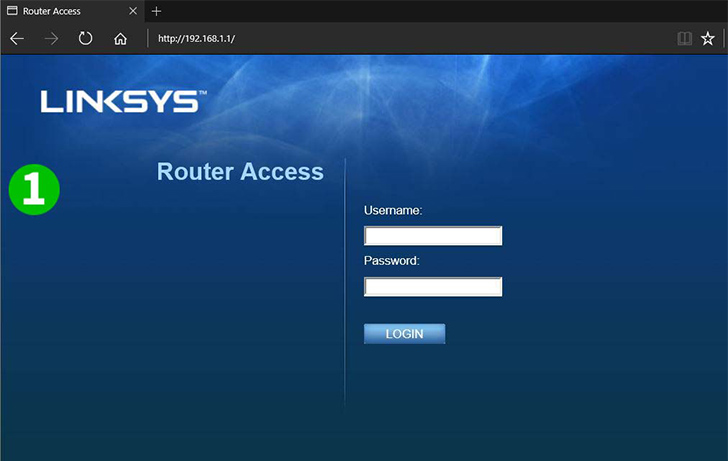
1 เข้าสู่แดชบอร์ดเราเตอร์โดยค่าเริ่มต้น URL คือ 192.168.1.1 เข้าสู่ระบบด้วยชื่อผู้ใช้และรหัสผ่านเริ่มต้นหากคุณไม่ได้เปลี่ยน (สามารถดูข้อมูลการล็อกอินเริ่มต้นได้บนแพ็คเกจเราเตอร์หรือบนสติ๊กเกอร์ด้านล่าง/หลังเราเตอร์)
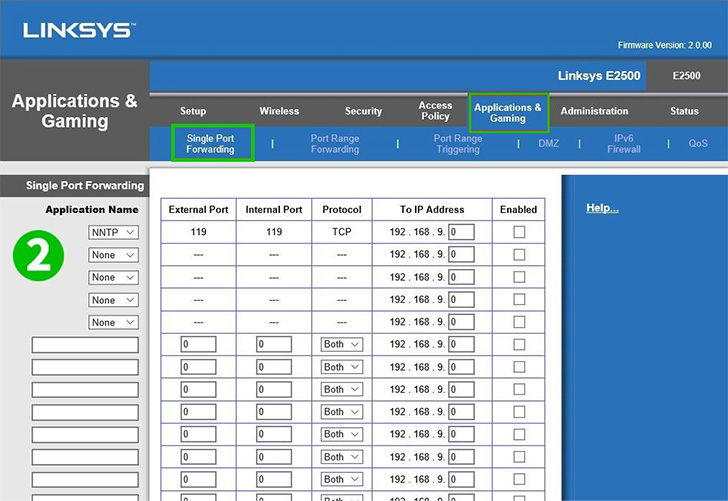
2 จากแถบเมนูด้านบนไปที่ "Applications & Gaming" แล้วเลือกเมนูย่อย "การ Single Port Forwarding"
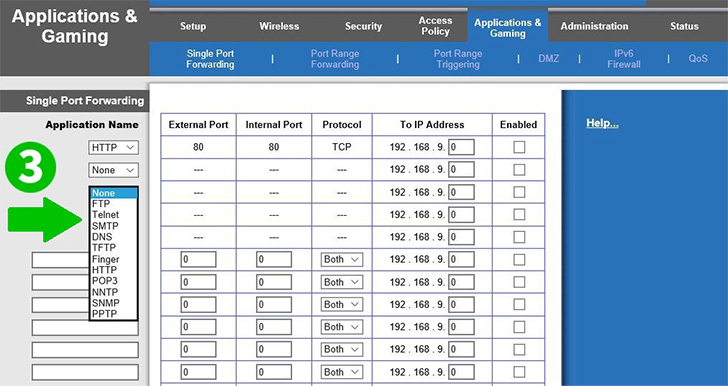
3 เลือก "HTTP" จากเมนูแบบเลื่อนลงพอร์ตเฉพาะที่จำเป็นสำหรับโปรโตคอลนั้นจะถูกวางโดยอัตโนมัติ
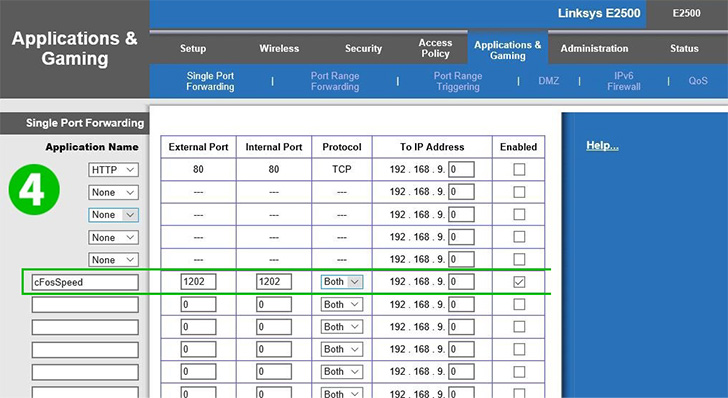
4 หากคุณต้องการส่งต่อพอร์ตที่ไม่เป็นมาตรฐานหรือพอร์ตเฉพาะให้ตั้งชื่อตามที่เห็นในรูป "cFosSpeed" จากนั้นเลือกพอร์ตที่คุณต้องการและเลือกโปรโตคอล "Both" หากคุณไม่แน่ใจว่าต้องการพอร์ตใด (TCP หรือ UDP) . ป้อนที่อยู่ IP ของคอมพิวเตอร์ cFos Personal Net กำลังทำงานอยู่ในช่อง "To IP Address"
อย่าลืมเลือกช่องทำเครื่องหมาย "Enabled" ทางด้านขวาเพื่อเปิดใช้งานการส่งต่อ
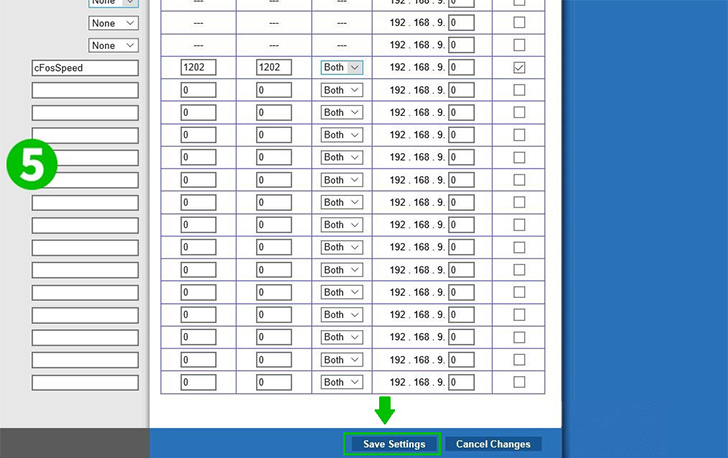
5 คลิกที่ "Save Settings" เพื่อบันทึกและใช้การเปลี่ยนแปลงที่คุณทำ
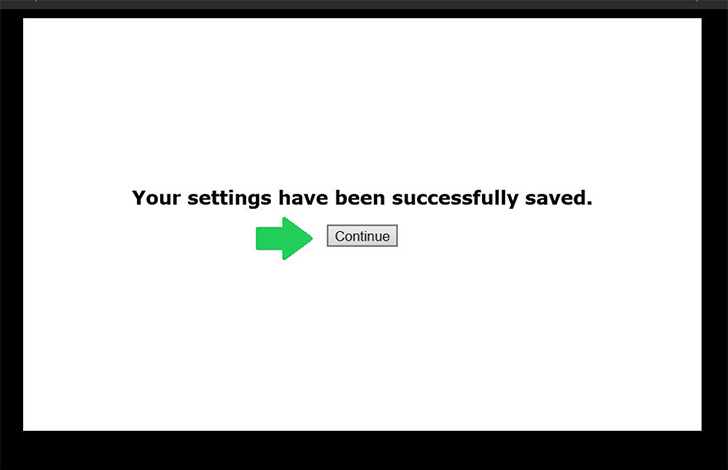
6 คลิกที่ "Continue" ตอนนี้คุณส่งต่อพอร์ตที่คุณต้องการได้สำเร็จ
ขณะนี้การกำหนดค่าการส่งต่อพอร์ตสำหรับคอมพิวเตอร์ของคุณ!
เปิดใช้งานการส่งต่อพอร์ตสำหรับ Linksys E2500 (เฟิร์มแวร์เวอร์ชั่น 2.0)
คำแนะนำในการเปิดใช้งานการส่งต่อพอร์ตสำหรับ Linksys E2500